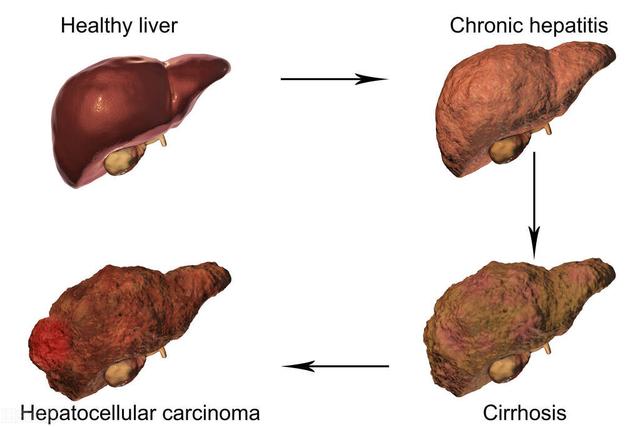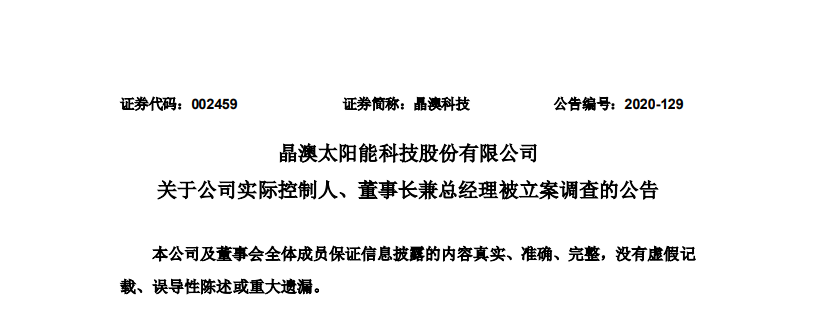8гҖҒеңЁйҖүйЎ№еҲ—иЎЁдёӯйҖүжӢ©"дҝқжҠӨ" гҖӮ
9гҖҒзӮ№еҮ»"дҝқжҠӨиЎЁж ј" гҖӮ
10гҖҒйҖүдёӯ"дҝқжҠӨе·ҘдҪңиЎЁе’Ңй”Ғе®ҡеҚ•е…ғж јзҡ„еҶ…е®№"ж—Ғзҡ„еӨҚйҖүжЎҶ гҖӮ
11гҖҒеңЁ"и§ЈйҷӨдҝқжҠӨе·ҘдҪңиЎЁзҡ„еҜҶз Ғ"ж–Үжң¬жЎҶдёӯиҫ“е…ҘеҜҶз ҒпјҢ然еҗҺзӮ№еҮ»"зЎ®е®ҡ" гҖӮ
12гҖҒеңЁ"йҮҚж–°иҫ“е…ҘеҜҶз Ғ"ж–Үжң¬жЎҶдёӯеҶҚж¬Ўиҫ“е…ҘеҜҶз Ғ гҖӮ
13гҖҒйҖүжӢ©"зЎ®е®ҡ" гҖӮжүҖйҖүеҚ•е…ғж јзҺ°еңЁе°Ҷиў«й”Ғе®ҡе’ҢдҝқжҠӨ пјҢ иҰҒеҜ№и§ЈйҷӨеҜ№е®ғ们зҡ„й”Ғе®ҡ пјҢ дҪ еҝ…йЎ»еҶҚж¬ЎйҖүдёӯе®ғ们并иҫ“е…ҘжүҖи®ҫзҪ®зҡ„еҜҶз Ғ гҖӮ
гҖҗExcelдёӯжҖҺж ·й”Ғе®ҡйғЁеҲҶеҚ•е…ғж јгҖ‘е°ҸжҸҗзӨәеҰӮжһңдҪ зҡ„Excelж–ҮжЎЈиғҪиў«еӨҡдёӘз”ЁжҲ·еӯҳеӮЁпјҢиҜ·й”Ғе®ҡеҢ…еҗ«йҮҚиҰҒж•°жҚ®жҲ–еӨҚжқӮе…¬ејҸзҡ„еҚ•е…ғж ј пјҢ йҒҝе…Қе…¶еҶ…е®№иў«ж„ҸеӨ–ең°жӣҙж”№ гҖӮ
еҰӮжһңдҪ зҡ„Excelж–ҮжЎЈдёӯеӨ§йғЁеҲҶзҡ„еҚ•е…ғж јеҢ…еҗ«жңүйҮҚиҰҒж•°жҚ®жҲ–еӨҚжқӮзҡ„е…¬ејҸпјҢеҸҜд»ҘиҖғиҷ‘й”Ғе®ҡжҲ–дҝқжҠӨж•ҙдёӘж–ҮжЎЈпјҢ然еҗҺеҶҚеҜ№йғЁеҲҶе…Ғи®ёиў«жӣҙж”№зҡ„еҚ•е…ғж ји§ЈйҷӨй”Ғе®ҡ гҖӮ

ж–Үз« жҸ’еӣҫ
д»ҘдёҠе°ұжҳҜе…ідәҺExcelдёӯжҖҺж ·й”Ғе®ҡйғЁеҲҶеҚ•е…ғж јзҡ„е…ЁйғЁеҶ…е®№ пјҢ д»ҘеҸҠExcelдёӯжҖҺж ·й”Ғе®ҡйғЁеҲҶеҚ•е…ғж јзҡ„зӣёе…іеҶ…е®№,еёҢжңӣиғҪеӨҹеё®еҲ°жӮЁ гҖӮ
жҺЁиҚҗйҳ…иҜ»
- дҝ®иә«е…»жҖ§зҡ„д№Ұејҹеӯҗ规,ејҹеӯҗ规дёӯдҝ®иә«е…»жҖ§зҡ„еҸҘеӯҗ
- жҖҺж ·з…®з»ҝиұҶжұӨи§ЈжҜ’ж•ҲжһңжңҖдҪі
- 62еІҒйҳҝжұӨе“Ҙз©әйҷҚеҘҘиҝҗй—ӯ幕ејҸпјҒгҖҠзўҹдёӯи°Қ8гҖӢзҺ©е‘Ҫз…§жӣқе…үпјҢжҲ–жңҖеҗҺдёҖйғЁ
- excelиЎЁж јдёӯжҖҺд№Ҳе’ҢпјҢexcelжҺ’еҗҚжҖҺд№Ҳж“ҚдҪң
- дә”еҖҚеӯҗдёӯиҚҜд»Җд№Ҳж ·еӯҗпјҢдә”еҖҚеӯҗдёӯиҚҜеҠҹж•ҲеӣҫзүҮ
- еҸ¶дёҖиҢңејҳжү¬дёӯеӣҪж–ҮеҢ–пјҒдёҺжЈ®зўҹз©ҝ马йқўиЈҷй—ӘиҖҖе·ҙй»ҺпјҢеӨ–еӣҪеҸӢдәәеӣҙи§ӮеҗҲеҪұ
- йғ‘дёӯеҹәжӮЈжҠ‘йғҒз—ҮиөҙзҫҺжІ»з–—пјҢзҹҘжғ…дәәжӣқеҶ…幕пјҡе’Ңз»ҸзәӘдәәжҡ§жҳ§жғ№жҖ’еҰ»еӯҗ
- жҷ®йҖҡиҜқиҖғиҜ•е®№жҳ“иҜ»й”ҷзҡ„еӯ—е’ҢиҜҚ,жҷ®йҖҡиҜқж°ҙе№іжөӢиҜ•дёӯе®№жҳ“иҜ»й”ҷзҡ„иҜҚиҜӯ
- жӯҰжқҫжҳҜдёҖдёӘжҖҺж ·зҡ„дәәпјҢжӯҰжқҫжҳҜдёҖдёӘд»Җд№Ҳж ·зҡ„дәә
- иҖҒдёӯеҢ»е…»з”ҹиҚҜиҢ¶ еҗҚиҖҒдёӯеҢ»е…»з”ҹиҚҜиҢ¶